CAD点划线显示不出来怎么办,CAD怎么画点划线
来源:网络收集 点击: 时间:2024-08-18我们在使用CAD画点划线的时候是没有快捷键的,需要我们自己添加线型才可以的,我们的做法就是点击CAD左面上的线型框,或者我们点击格式点击线型也是可以的。
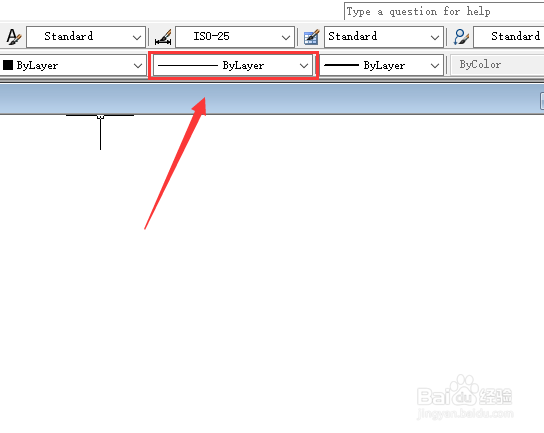 2/7
2/7我们点击过后会出现一个下拉框,我们点击最下面的其他选择项。如果我们这里有点划线的话,那么我们直接选择点划线 就可以了。
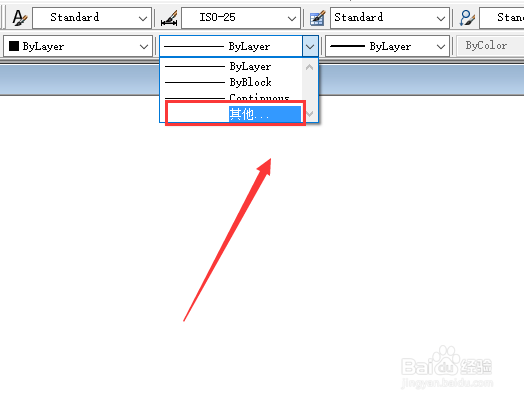 3/7
3/7这里我们可以看到我们才打开的CAD是没有点划线的,所以我们需要点击设置窗口当中的加载选择项。
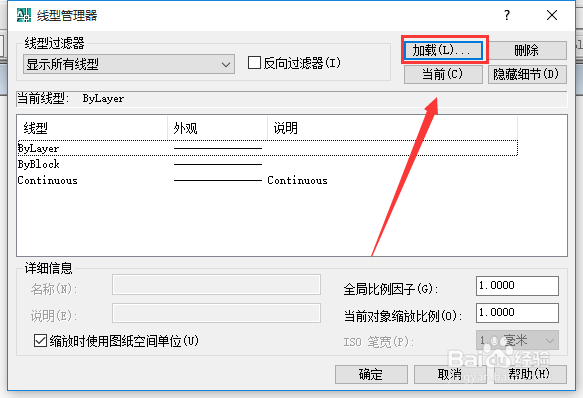 4/7
4/7然后我们会看到很多线型,这里我们只需要找到我们的点划线就可以了,在CAD当中ACAD_ISO04W100的代码就是代表点划线,我们找到了点击它,然后点击确定。
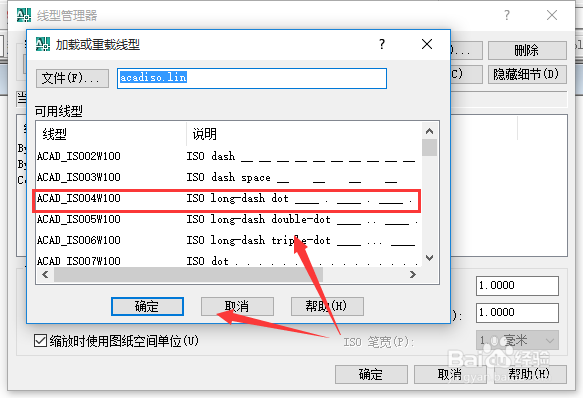 5/7
5/7然后我们选择点划线,然后点击确定。
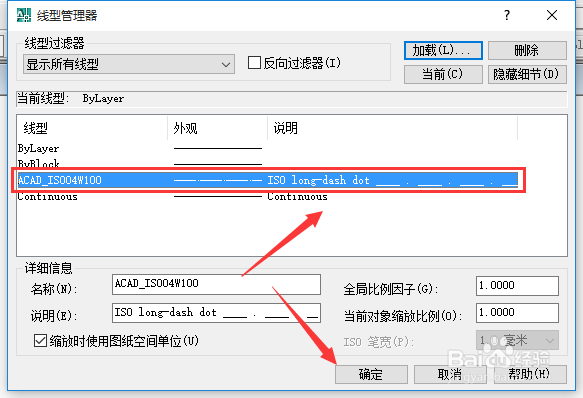 6/7
6/7做到这里我们还没有完成哟,这里如果我们就这样画线的话,我们还是画的是实线的,我们需要做的还是找到第一步的下拉框,然后我们选择我们刚才加载的ACAD_ISO04W100选项,也就是点划线。
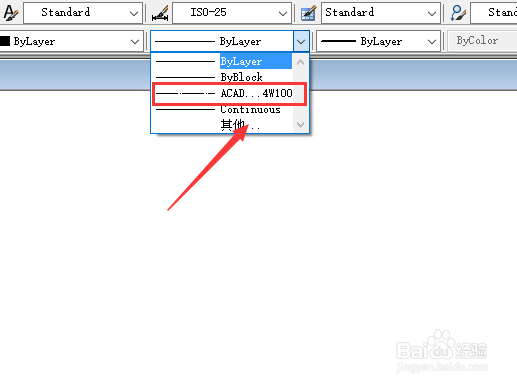 7/7
7/7然后我们画出来的线条就是点划线了
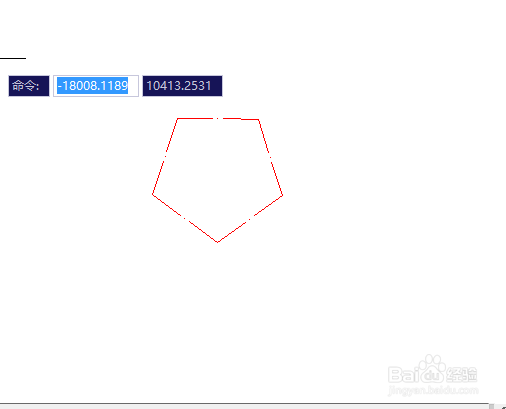 方法/步骤21/5
方法/步骤21/5有时候我们在画点划线的时候会出现这种情况,那就是我们画出的点划线还是实线,而且我们放大看还是实线,那么我们怎么解决呢?
我们的方法就是更改线型的全局比例因子。我们的做法就是点击CAD界面上工具栏当中的格式选项。
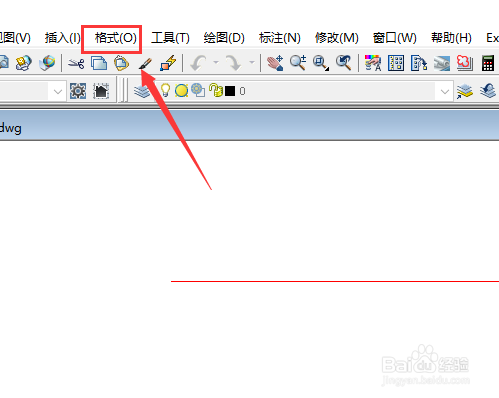 2/5
2/5然后我们找到线型选择项,这里我们每个版本的CAD基本上都有这个选项,都是点击格式然后点击线型。
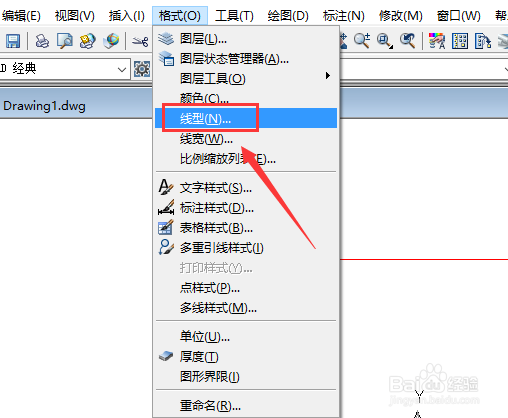 3/5
3/5然后我们在右下角可以看到有一个全局比例因子的输入框,我们CAD的初始比例因子默认是1.0的,如果我们看不到的话我们就是输入大一点,一般30--50基本上就看的到了。
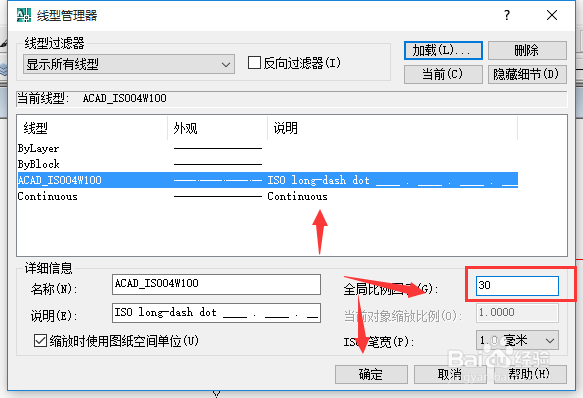 4/5
4/5然后我们点击确定就可以了。
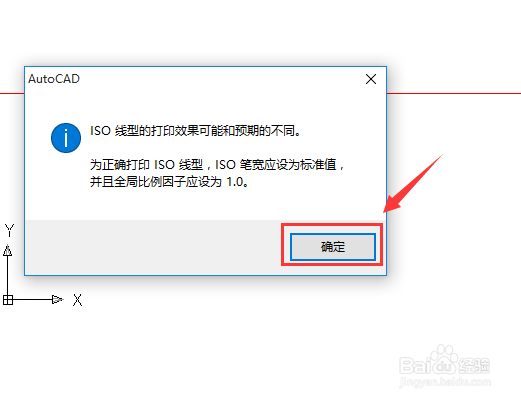 5/5
5/5这样我们画的点划线就可以看到了。一般来说出现这种情况是因为我们画线的时候界面缩放比较大,我们可以把界面放大然后再画线也是可以的。

版权声明:
1、本文系转载,版权归原作者所有,旨在传递信息,不代表看本站的观点和立场。
2、本站仅提供信息发布平台,不承担相关法律责任。
3、若侵犯您的版权或隐私,请联系本站管理员删除。
4、文章链接:http://www.ff371.cn/art_1134893.html
 订阅
订阅